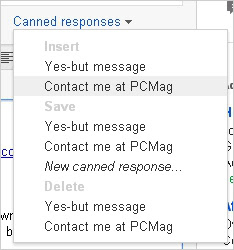Jika Anda secara teratur copy dan paste email lama yang sama dalam pesan baru, Anda dapat mendapatkan banyak kesalahan tanpa Anda sadari. Pelajari cara mengatur Outlook dan Gmail untuk melakukan pekerjaan yang sama lebih efisien.
Gmail tidak memiliki fitur template pra-instal, tapi ada satu di bagian Labs Gmail yang merupakan sisi eksperimental dari Gmail, dan Google memberikan peringatan adil bahwa setiap fitur yang Anda temukan di Labs bisa menghilang atau berubah atau menghentikan dukungan setiap saat. Meskipun fitur kata-kata peringatan, "Canned Responses" telah tersedia di Gmail untuk beberapa tahun.
Salah satu masalah kecil dengan Respon yang Direkam Gmail: tidak menyimpan subject line Anda, hanya body copy.
Untuk menggunakan template dalam Gmail, Anda harus terlebih dahulu mengaktifkan Respon yang Direkam dari daerah Labs.
Pergi ke Pengaturan Gmail Anda (dengan menekan ikon gigi di sudut kanan atas).
Pilih Labs, dan kemudian di kotak "Search for a lab," ketik, "Canned Responses / Respon yang Direkam."
Pilih Enable.
Tanggapan Setelah Respon yang Direkam diaktifkan, akan muncul sebagai pilihan pada layar ketika Anda menulis pesan baru.
Untuk membuat Respon yang Direkam, cukup ketik ke dalam tubuh email apa pun yang Anda ingin berada di template Anda. Lalu pergi ke tautan Respon yang Direkam yang muncul tepat di kotak pesan dan pilih New canned response (ada "Simpan" label di atasnya). Ketik nama yang Anda inginkan untuk template.
Ketika saatnya untuk menggunakan Respon yang Direkam, memulai pesan baru dengan tombol compose, dan pergi ke link Respon yang Direkam yang muncul-itu yang sama yang saat Anda gunakan untuk menyimpan Respon yang Direkam (lihat di atas). Pilih nama respons terekam yang Anda butuhkan.
Gunakan Email Template untuk Efisiensi
Menggunakan template email dan Respon yang Direkam dapat menghemat waktu, tetapi yang lebih penting, mengurangi kemungkinan memperkenalkan kesalahan pesan menjadi penting. Mereka membuat mengirim pesan email secara teratur jauh lebih efisien.
Tips Outlook; Cara Set Up Email Templates bag 2
Kembali ke Cara Set Up Email Templates di Outlook bag-1
Ke Tips Outlook Awal